Windows 上的 StartAllBack:個人化 PC 體驗的好方法
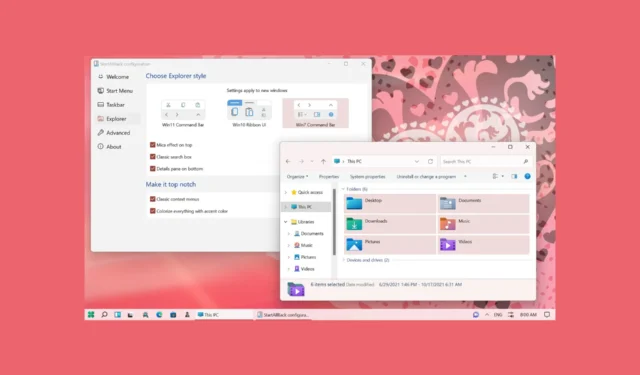
Windows 11 具有創新的設計、外觀和感覺,但並不是每個人都喜歡它的外觀。如果您是其中之一,您應該了解StartAllBack,這是使用經典開始功能表和透明工作列等功能自訂 Windows 的簡單方法。在本指南中,我們將回顧 StartAllBack 以及它如何為您提供幫助。
Windows 11 中的 StartAllBack 是什麼?

StartAllBack 是一款自訂工具,可讓您透過新增具有現代風格的 Windows 早期版本中的舊元素來增強 Windows 體驗。它透過融合現代功能和懷舊風格來滿足普通用戶和高級用戶的需求,從而改變您的 Windows 體驗。
StartAllBack 評論:我喜歡 StartAllBack 的什麼?
您可以根據自己的喜好修改 Windows PC 的開始功能表、工作列和桌面環境。以下是 StartAllBack 的主要功能:
1.大量的客製化選項和靈活性
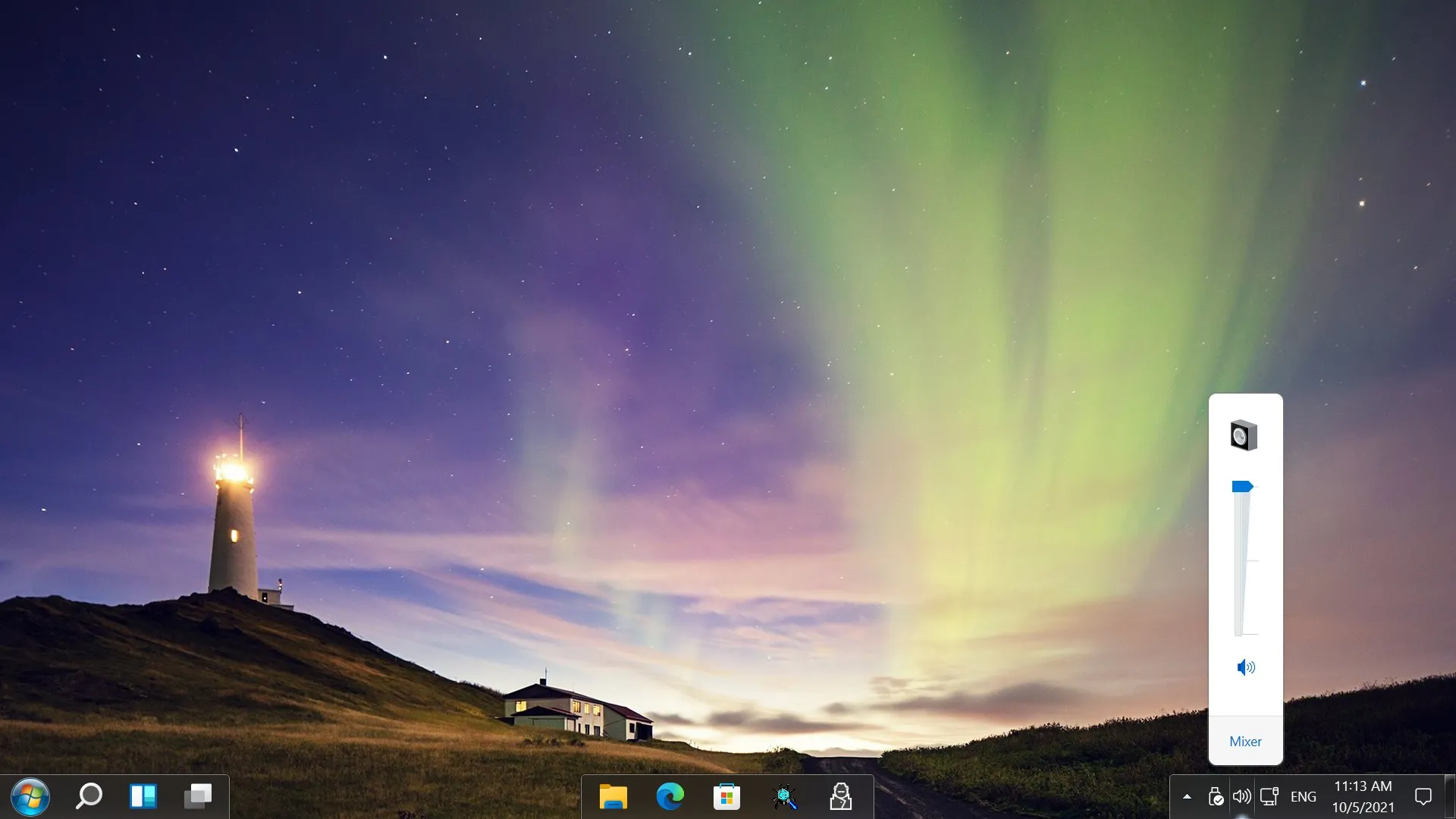
StartAllBack 可讓您自訂佈局和設計,讓人想起Windows XP 或Windows 7 時代。適合您的工作流程。
您可以自訂工作列的外觀、固定常用的應用程式或變更工作列行為設置,包括自動隱藏和透明度。借助 StartAllBack,設定係統托盤圖示、管理桌面圖示和增強上下文選單選項變得更加容易。
可自訂的搜尋過濾器改進了搜尋功能,並允許您快速存取應用程式、設定和檔案。
因此,如果您認為 StartAllBack 適合需要功能豐富的環境的人,那麼您是對的,但這並不意味著它不能滿足那些需要簡約介面的人。
2. 可用性和使用者介面
StartAllBack 具有直覺的介面,是一款適合所有技能水平的使用者的應用程式。介面看起來很熟悉,類似於經典的 Windows 開始功能表。
應用程式上的設定面板具有全面的選項,這些選項分為各個部分,例如桌面、開始功能表、搜尋和工作欄,可讓您根據需要自訂桌面體驗。
該應用程式的導航更加容易,因為這些功能都附帶瞭如何使用該工具的提示。您還可以即時預覽更改,這有助於您輕鬆優化桌面環境。
3、穩定性和性能
StartAllBack 對系統的影響最小,可提供可靠的效能,並在背景運作良好,確保自訂不會影響裝置的整體效能。
它具有響應式任務欄互動、「開始」選單中的流暢導航和回應能力,以及與系統進程的輕鬆集成,確保穩定性
StartAllBack 是輕量級的,可以與電腦上的其他應用程式和實用程式無縫協作,而不會出現任何效能問題。
4.檔案總管看起來更好
隨著 Windows 2015 年推出深色模式,檔案總管也獲得了深色模式。但是,用於複製或移動檔案、刪除檔案的對話方塊、屬性視窗和格式對話方塊仍處於輕型模式。
不再;使用 StartAllBack,您可以在黑暗模式中獲得所有這些內容。您也可以透過Windows 10功能區選單選擇Windows 11命令列或Windows 7命令列,它將與目前作業系統完美整合。
5. 相容性與集成
StartAllBack 可在 Windows 11、Windows 10、Windows 8 和 7 上使用。
6. 供貨情況和價格
StartAllBack 於 2021 年 Windows 11 發佈時推出。它是 StartIsBack 應用程式的繼承者,可在官方網站上找到。
該應用程式一台 PC 的售價為 5 美元,兩台 PC 的售價為 9 美元,三台 PC 的售價為 12 美元。如果您想為您的組織購買它,您可以花費 4000 美元獲得最多 2000 個許可證。
如果您已經擁有上一版本 StartIsBack 的許可證,則只需 2 美元即可升級到新版本。
StartAllBack 評論:我不喜歡 StartAllBack 的什麼?
StartAllBack確實具有許多自訂功能,但它們足夠了嗎?與具有更多選項(包括建立資料夾、選項卡和頁面來組織圖示的能力)的 Start11 應用程式相比,StartAllBack 有其限制。使用 Start11 應用程序,您可以使任何圖示表現得像選單。此外,設計風格也更多。
但是,如果您對基本功能和設計風格感到滿意,StartAllBack 是適合您電腦的工具。
除此之外,客戶支援的回應時間較慢、對 Windows 更新的依賴、學習曲線和有限的演示版本也是該應用程式可以改進的一些方面。
總而言之,StartAllBack 是一款使用者友善的工具,可讓您自訂桌面體驗,而不會影響整體效能。它融合了功能、熟悉度和效能,似乎正在努力修復 Windows 11 的所有錯誤。
如果您對 StartAllBack 仍有疑問,我們有詳細的指南來幫助您了解該應用程式是否可以安全使用。
如果您已經在使用 StartAllBack 並且在 Windows 11 上遇到黑畫面問題,請嘗試更新應用程式或停用工作列自訂。有關更多信息,請閱讀本指南。
您是否嘗試過使用 StartAllBack,這篇評論有幫助嗎?在下面的評論部分與我們的讀者分享您的觀點。



發佈留言